Google ti obbliga a cambiare la tua password? Scopri perché!
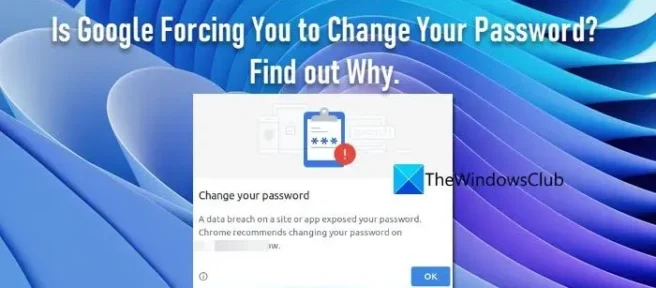
In questo post, spiegheremo perché Google ti costringe a cambiare la tua password e condividere alcuni suggerimenti per evitare che ciò accada. Gmail è da decenni il servizio di posta elettronica molto sicuro e protetto di Google. Utilizza la crittografia leader del settore, blocca la maggior parte dello spam e introduce tempestivamente nuove misure di sicurezza per salvaguardare le tue informazioni da accessi non autorizzati. Alcuni utenti hanno riferito che Google li sta costringendo a cambiare le password dei loro account. Questo accade quando provano ad accedere a Gmail. Google afferma che è stato rilevato qualcosa di sospetto e li porta all’opzione di ripristino dell’account per reimpostare la password.
Google ti obbliga a cambiare la tua password? Scopri perché.
In questo post, ti spiegheremo perché Google ti obbliga a cambiare la tua password. Esamineremo anche le possibili soluzioni per risolvere il problema di modifica della password e porre fine agli avvisi di attività sospette.
Perché Google mi dice di cambiare la mia password?
Google potrebbe chiederti di creare una nuova password perché è stata rilevata un’attività sospetta o Google ha rilevato che la tua password è stata compromessa. Potresti anche essere attivato da tali richieste se disponi di una password debole secondo gli standard appena aggiornati. Google lo fa solo per motivi di sicurezza.
Come fa Google a sapere che la mia password è stata compromessa?
Se hai chiesto a Google Chrome di ricordare le tue credenziali Gmail, ne invia una copia crittografata per verificare se sono state coinvolte in una violazione dei dati. Non devi preoccuparti perché Google non può ottenere il tuo nome utente e password da questa crittografia.
Come posso impedire a Google di chiedermi di cambiare la password più volte?
Quando Google ti chiede di cambiare la tua password, cambiala una volta nel tuo browser e su altri dispositivi su cui hai effettuato l’accesso con Google. Crea una password che Google identifichi come sicura. Quindi utilizza queste soluzioni efficaci per evitare che mostri ulteriormente gli avvisi di modifica della password:
- Attiva l’autenticazione in due passaggi
- Usa un gestore di password
- Cancella cache e cookie
- Scansiona il tuo computer alla ricerca di virus o malware
- Reinstalla il browser
Vediamolo in dettaglio.
1] Attiva l’autenticazione in due passaggi
L’autenticazione in due passaggi di Google aggiunge un ulteriore livello di protezione al tuo account. Dopo aver reimpostato la password, devi abilitare l’autenticazione in due passaggi in Gmail per impedire al tuo account di accedere a chiunque non debba accedervi. L’autenticazione in due passaggi richiede l’inserimento di un codice di sicurezza oltre alla password ogni volta che tenti di accedere a Gmail da un nuovo browser o dispositivo. Poiché ricevi questo codice in tempo reale sull’e-mail o sul telefono di recupero, impedirai agli hacker di accedere al tuo account anche se la tua password è compromessa.
2] Usa un gestore di password
Usa una buona app Password Manager in grado di memorizzare la tua password utilizzando algoritmi di crittografia avanzata. Google stesso offre un gestore di password che ti aiuta a memorizzare in modo sicuro password complesse difficili da ricordare. Puoi salvare le credenziali di accesso di diversi siti Web nell’app Password Manager di Google e accedervi da qualsiasi luogo semplicemente accedendo al tuo account Google.
3] Cancella cache e cookie
Se hai già cambiato la password e Google ti chiede ancora di cambiarla, cancella i dati della cache e i cookie del tuo browser. Ciò potrebbe aiutare a risolvere il problema. Gli utenti di Chrome possono cancellare la cronologia di navigazione, i cookie e la cache facendo clic sull’opzione Menu > Altri strumenti > Cancella dati di navigazione. Gli utenti di Firefox possono farlo attraverso l’ opzione Cronologia > Cancella cronologia recente. Gli utenti Edge possono cancellare la cache e i cookie del browser accedendo a Impostazioni Edge > Privacy, ricerca e servizi > Cancella sezione dati di navigazione. Se utilizzi il browser Opera, puoi fare riferimento al nostro post precedente per sapere come cancellare i cookie e i dati della cache. Riavvia il browser e verifica se funziona.
4] Scansiona il tuo computer alla ricerca di virus o malware
Se ti viene comunque chiesto di modificare la password, è possibile che alcuni virus nel tuo computer stiano tentando di rubare le tue credenziali. Aggiorna il tuo software di sicurezza Internet ed esegui una scansione completa del tuo sistema. Mettere in quarantena o eliminare qualsiasi programma sospetto o indesiderato che potrebbe causare il problema.
5] Reinstallare il browser
Se nulla aiuta, prova a disinstallare e reinstallare il browser. Una nuova installazione sostituirà eventuali file mancanti o corrotti, aggiornerà il browser e installerà tutte le ultime correzioni di bug e patch di sicurezza per offrirti un’esperienza di navigazione fluida. Assicurati di eseguire il backup di tutti i tuoi segnalibri, password e altri dati essenziali in modo da poterli importare nuovamente quando reinstalli il browser.
Spero che sia di aiuto.



Lascia un commento